ipados17 아이패드에 업데이트된 위젯
아이패드 OS17로 업데이트 되면서 가장 눈에 띄게 바뀐 부분이 바로 아이패드 위젯입니다. 아이패드 위젯이란 아이패드 잠금화면 위젯 및 홈 화면에 추가할 수 있는 기능을 뜻하며, 앱의 작은 인터페이스 요소로 홈 스크린에 배치할 수 있어서 앱을 열지 않고도 특정 정보나 기능에 빠르게 액세스할 수 있도록 도와주는 편리한 기능입니다. 오늘은 아이패드에 새롭게 추가된 ios17 위젯 기능과, 아이패드 위젯 추가하는 방법에 대해서 알아보도록 하겠습니다.
파트1: 아이패드 os17에서 새로 추가된 위젯 기능은?
아이패드 os17에서 새로 추가된 위젯 기능은 잠금화면과 홈 화면에 추가할 수 있는 위젯, 두가지로 나눌 수 있습니다. 해당 기능은 아이 패드 프로 위젯에도 적용되기 때문에 모델에 큰 상관없다는 것이 특징이지만 오래된 아이패드 모델의 경우 적용이 불가할 수도 있음을 미리 알려드립니다.
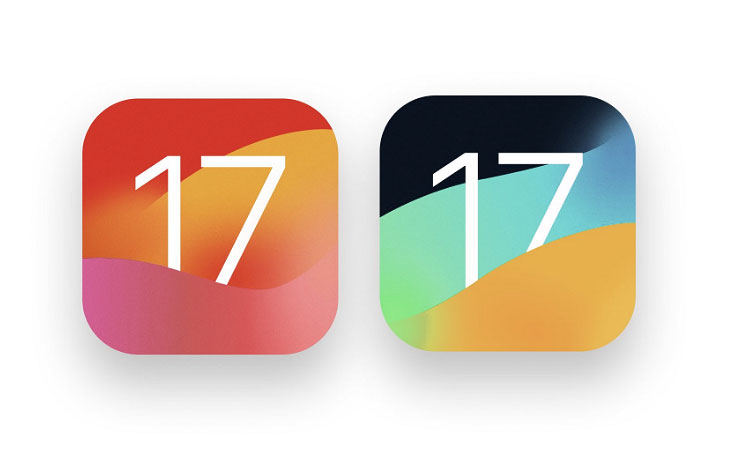
1) 아이패드 잠금화면 위젯 기능
ios17 위젯의 경우 아이폰처럼 잠금화면 사용자화 기능이 추가되었으며, 잠금 화면에도 아이패드 위젯 추가가 가능하며 아이패드 사진 위젯, 아이 패드 날씨 위젯 및 아이 패드 캘린더 위젯과 같은 유용한 기능을 왼쪽에 정렬할 수 있어서 앱을 열지 않아도 아이패드 위젯을 이용해 해당 기능이나 정보를 확인할 수 있습니다.
또한 해당 위젯이나 시계는 모두 사용자화가 가능해서 글꼴이나 색상을 지정하여 나만의 스타일대로 꾸밀 수 있다는 것이 장점입니다. 또한 이전 버전에 비해서 위젯 업데이트된 부분이 있다면 바로 실시간 현황이라는 기능이 추가되었습니다.
2) 아이패드 홈 화면 위젯 기능
아이패드 업데이트로 ios17 위젯은 홈 화면에서도 인터랙티브 위젯이 지원됩니다. 특히나 홈 화면에서 아이패드 위젯 추가를 하면 앱 실행 없이 바로 음악 재생하거나 조명 끄기와 같은 기능을 실행할 수 있습니다.
또한 홈 화면에서 사용할 수 있는 유용한 아이패드 위젯은 바로 홈킷(Homekit)입니다. 해당 위젯은 아이폰 아이팟 위젯으로 홈 화면에서 충전현황을 한눈에 확인할 수 있다는 점입니다. 또한 음악 앱 역시 아이패드 위젯 추가로 음악 재생 및 일시정지가 가능합니다.
파트 2: 아이패드 위젯 추가 방법
아이패드 위젯 추가 방법은 아이폰과 동일합니다. 세로모드로 사용할 경우 아이폰과 동일하게 시계 바로 아래 위젯을 추가할 수 있으며 가로 모드인 경우 왼쪽 사이드에 더 많은 아이패드 위젯을 추가할 수 있습니다.
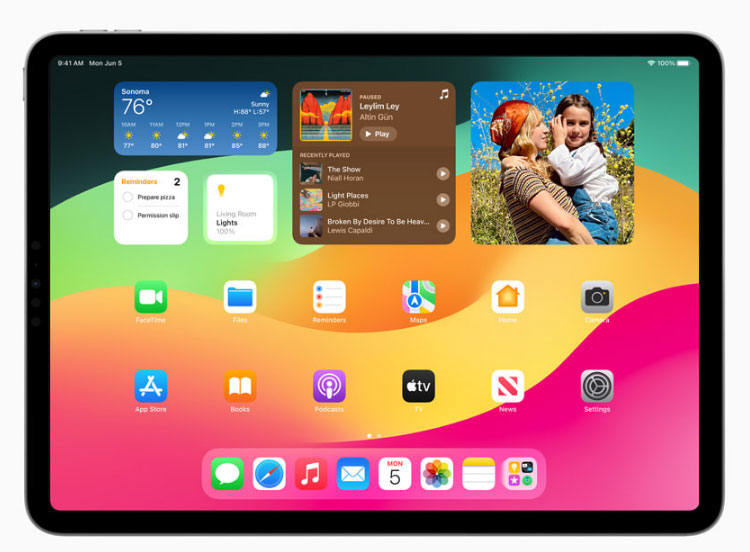
1) 아이패드 잠금화면 위젯 추가 방법
아이패드 잠금화면 위젯 추가 방법은 아이패드 잠금화면을 꾹 누른 후 사용자 위젯이 나타나면 추가하고 싶은 항목을 추가하시기 바랍니다. 아이패드 사진 위젯이나 아이 패드 날씨 위젯, 아이 패드 캘린더 위젯의 경우 위젯으로 추가해주면 홈 화면에 들어가지 않아도 잠금화면에서 정보를 빠르게 확인하기 좋은 기능입니다. 해당 위젯 추가 방법은 아이 패드 프로 위젯이나 미니, 에어 모두 동일하니 같은 방법으로 위젯을 추가하면 되겠습니다.
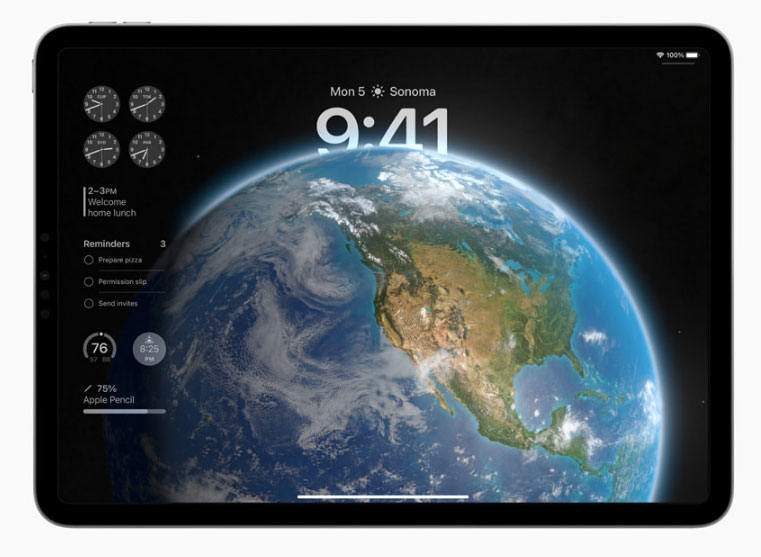
2) 아이패드 홈 화면 위젯 추가 방법
이번 ios17 위젯 업데이트후 사용자 스타일에 맞춰 자유롭게 배치할 수 있다는 점이 이전 버전과 달라진 점입니다. 홈 화면 위젯 추가 방법은 잠금 화면에서 위젯 추가하는 방법과 동일하며 아이패드 홈 화면을 꾹 눌러서 위젯 추가하면 됩니다.
써드파티 앱들도 점차 추가 가능할 것으로 예상됩니다. 가장 많이 추가하는 위젯으로는 아이 패드 날씨 위젯이나 아이 패드 캘린더 위젯 등 이 있으니 사용자화를 이용하여 아이패드를 더욱더 스마트하게 관리해보세요. 또한 아이패드를 비롯해 아이폰, 애플워치, 에어팟등 애플의 기계를 사용하고 있다면 아이폰 아이팟 위젯도 추가하여 배터리를 한눈에 관리하는 것도 추천 드립니다.
파트 3: 테너쉐어 레이부트로 아이패드 위젯 오류 해결하기
아이패드 os17 위젯 업데이트는 아이폰보다 더 다양한 위젯이 추가되어 아이패드 라이프를 더욱더 편리하게 즐길 수 있게 되었습니다. 아이패드 위젯 추가 방식이나 위젯을 사용하는 것은 터치 몇 번으로도 가능해서 어려운 것은 전혀 없습니다. 하지만 아이패드를 사용하다 보면 앱 충돌이나 설정으로 인한 위젯 오류가 발생하기도 합니다.
해당 오류는 위젯 표시 오류일수도 있고 위젯 설정시 오류일수도 있습니다. 아이패드 위젯이라는 기능은 해당 기능에 빠르게 액세스 하기 위함인데 오류가 지속될 경우 불편할 수밖에 없습니다. 이럴 때 해결할 수 있는 간단한 방법은 Tenorshare ReiBoot ( 테너쉐어 레이부트)프로그램을 이용하여 위젯 오류를 한번에 해결할 수 있습니다.
아래 테너쉐어로 아이패드 위젯 오류를 해결하는 자세한 가이드에 대해 설명하겠습니다.
다운로드 완료된 레이부트 프로그램을 실행하고 iPad를 컴퓨터에 연결합니다. 프로그램이 아이패드를 인식하면 "시작"을 클릭합니다.

이제 아이패드 위젯 오류 문제를 해결하려면 "지금 복구"를 클릭합니다. 시스템 복구는 아이패드의 막힘 , 충돌로 인한 무한부팅등 현상도 깔끔하게 해결해 드립니다.

다음 "다운로드"를 클릭하여 펌웨어 패키지 다운로드를 시작합니다. 펌웨어 패키지는 오류 해결에 최적화된 버전으로 자동 다운로드 됩니다.

펌웨어 패키지가 시스템에 다운로드되면 "일반 복구 시작하기"를 클릭하여 시스템 복구를 시작해 줍니다.

복구 프로세스가 완료되면 아이패드가 정상적으로 부팅됩니다. 그리고 아이패드 위젯 오류가 해결된 것을 발견하실 수 있습니다.

결론
아이패드 위젯 업데이트로 편리한 아이패드 라이프를 즐길 수 있게 되었습니다. 특히나 ios17 위젯 중 아이 패드 날씨 위젯과 아이 패드 캘린더 위젯, 실시간 현황 같은 위젯은 새롭게 업데이트된 기능으로 아이폰처럼 편리하게 사용할 수 있는 기능입니다.
아이패드 위젯을 이용하는 이유는 홈 화면을 이용하지 않고도 빠르게 아이패드 잠금화면 위젯만으로도 중요한 정보를 확인할 수 있다는 점입니다. 만약 아이패드 ios17 업데이트후 위젯 설정을 마쳤으나 설정 오류가 발생했거나 위젯 표시 오류가 발생했다면 위젯 오류가 시스템의 문제일수도 있기 때문에Tenorshare ReiBoot ( 테너쉐어 레이부트)프로그램을 이용하여 위젯 오류를 해결해보세요.














